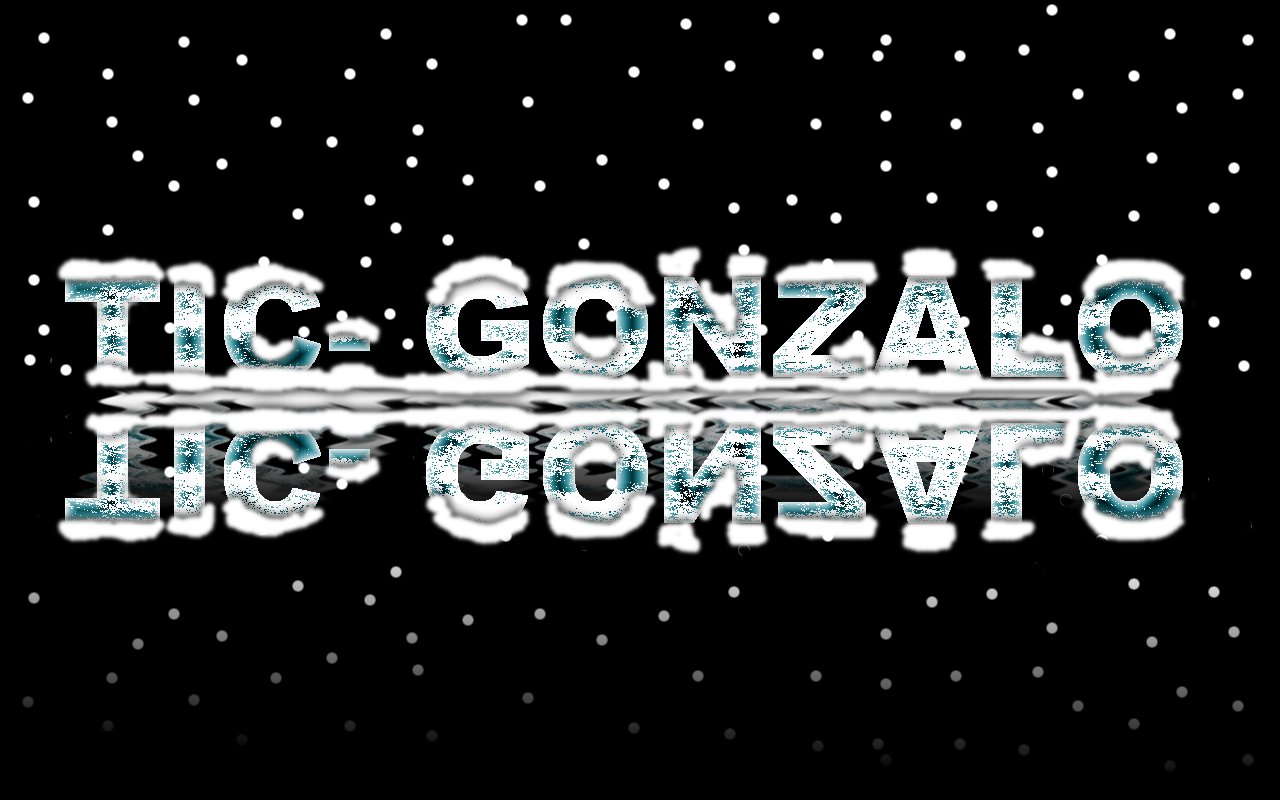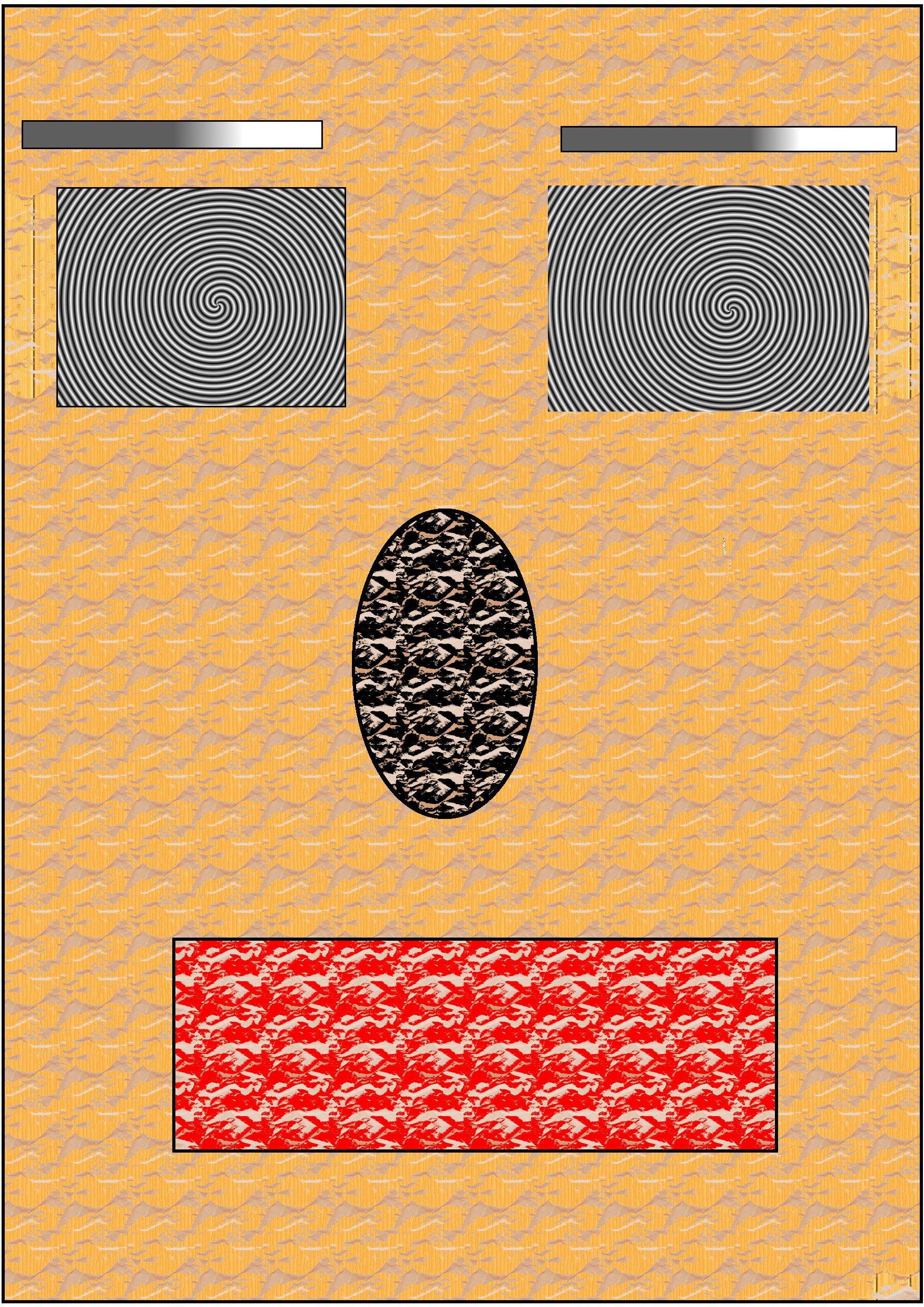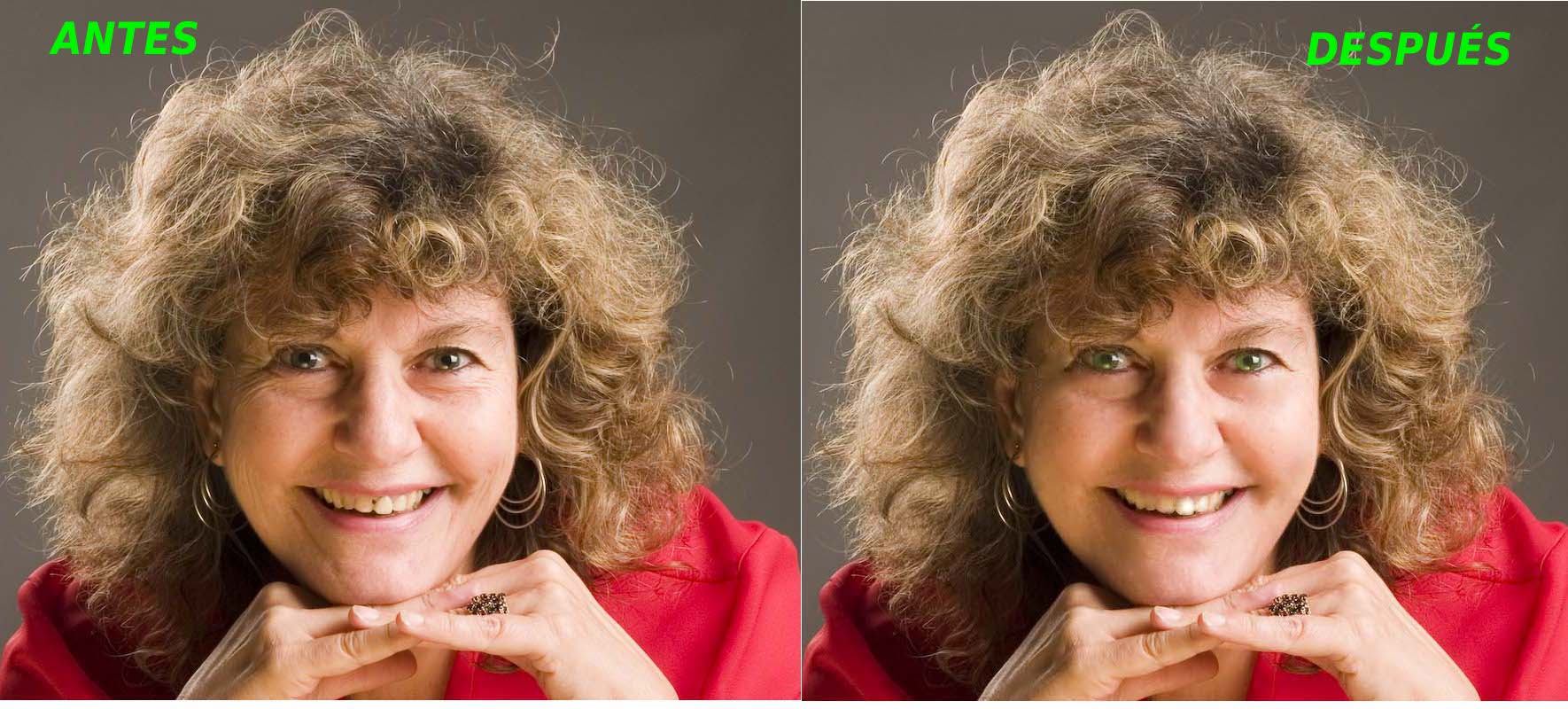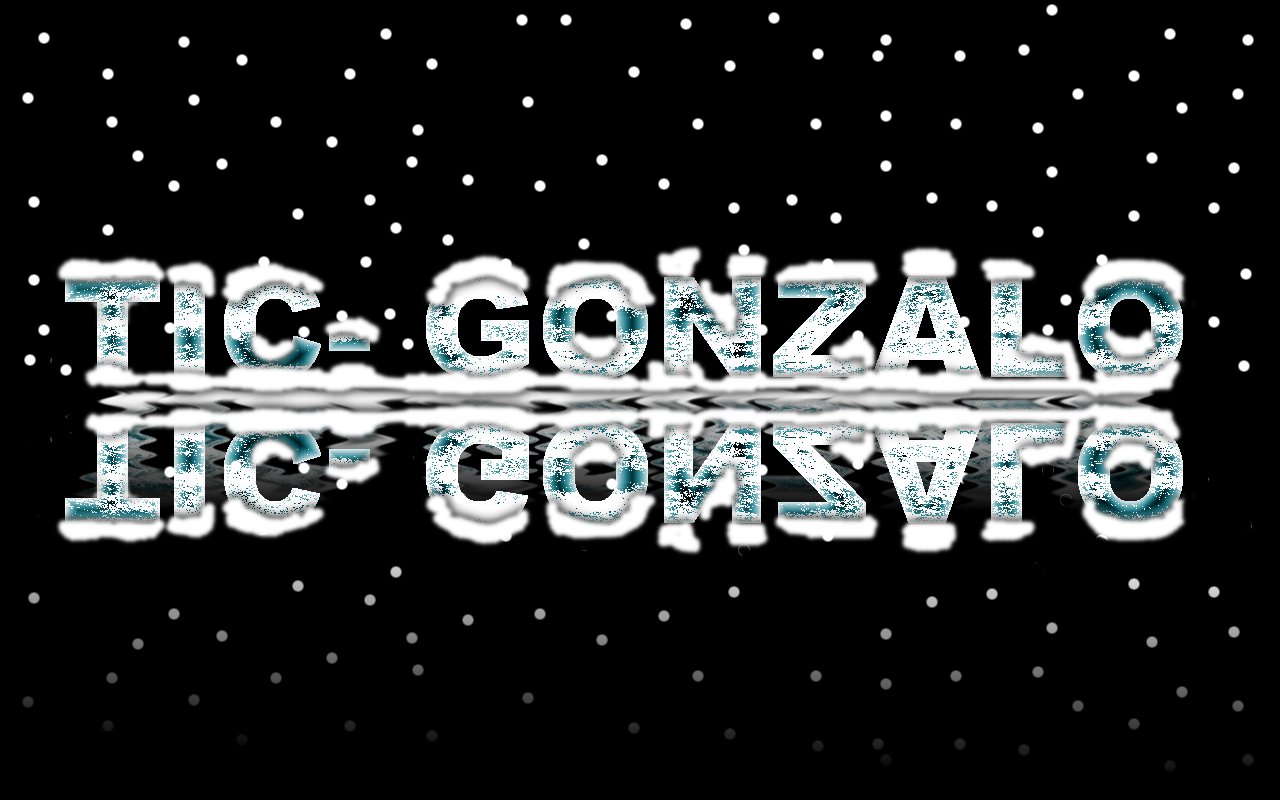28.03.2012 12:08
Práctica 0:DIBUJAR FORMAS
Crea un documento nuevo de 600 x 800 pixeles.
Mediante las herramientas de dibujo, haz la composición de un paisaje, utiliza degradados,rellenos de patrón.
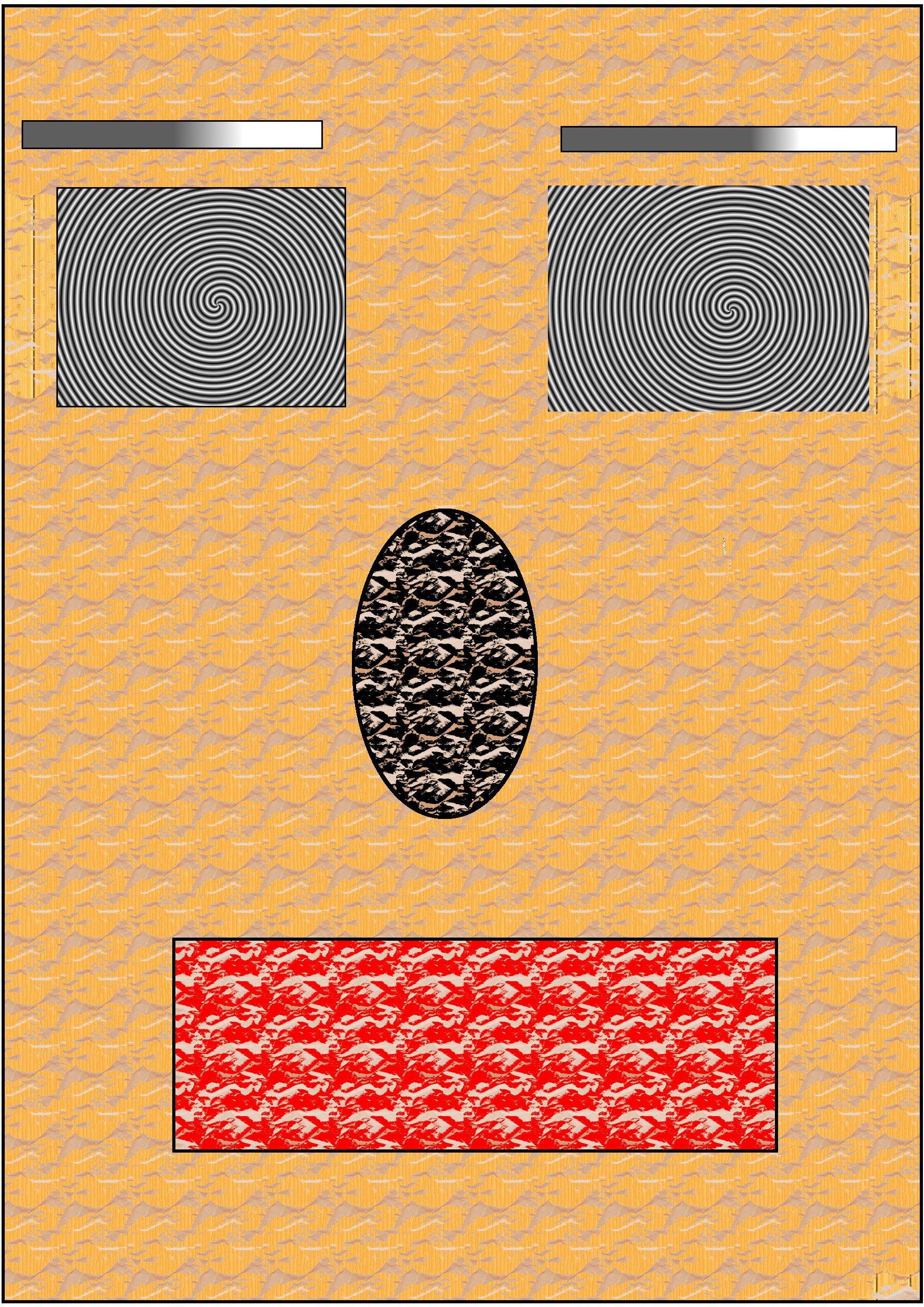
A) PRÁCTICA 1.
En esta página no es necesario crear una imagen final.
a) Descárgate la imagen de una flor.Realiza las prácticas de la página ``Brillo y Contraste´´ y ``Tono y luminosidad´´.


Original Brillo:0 y Contraste:0 Brillo:-100 y Contraste:0

Brillo:0 y Contrastre:-100


Brillo:100 y Contraste:0 Brillo:0 y Contraste:100
b) Descargate la imagen de un paisaje nublado.Realiza las prácticas de curvas del color.


Imagen Original Imagen Retocada
c) Descargate la imagen de una fachada y haz la práctica de ``Colorear´´.


d) Descárgate la imagen de un castillo, y realiza la práctica de umbral.


B) PRÁCTICA 2:RETOQUE DE FOTOGRAFÍA.
a) Realiza la práctica “Mejora digital de un rostro” del cuadernillo de prácticas. (en la página de tecnología). ¡No olvides guardarla también como .xcf!

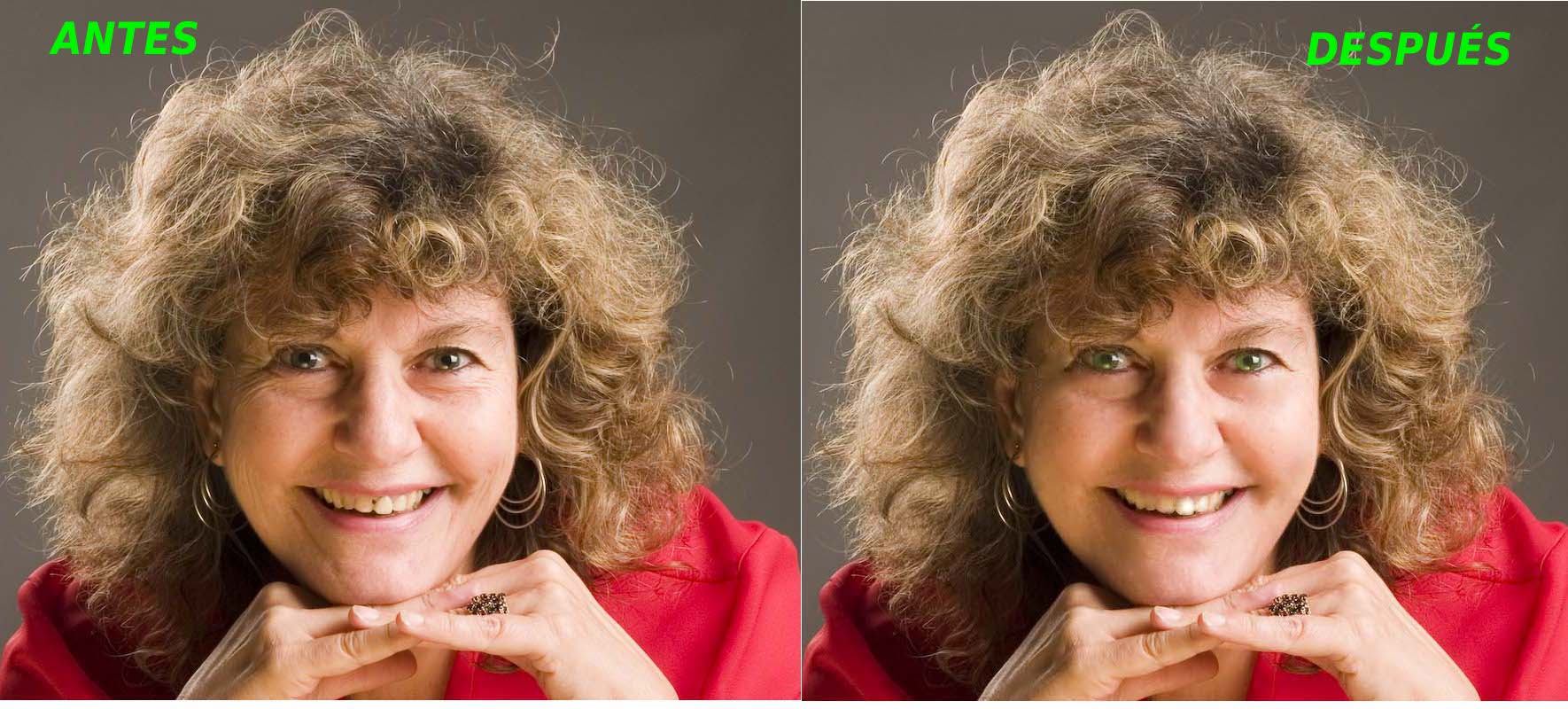
b) PRÁCTICA 3: MAQUILLAR UN ROSTRO
Sobre la práctica anterior, (fichero xcf), maquilla el rostro conforme al video siguiente:
c)PRÁCTICA 5: FOTOMONTAJE.
Haz un fotomontaje como el de la imagen de la página 84.
a) Descárgate una imagen que hará de fondo.
b) Descárgate la imagen a superponer.
c) Abre ambas imágenes.
d) En la imagen que vas a superponer, recorta la zona que te interese, utiliza la herramienta de selección que te parezca.
e) Copia y pega dicha selección sobre la imagen base.
f) Utiliza la herramienta escalado para dejarla al tamaño deseado.
g) Puede que necesites adaptar un poco la forma.
h) Emborrona (ligeramente) los bordes con la herramienta “emborronado” ( )
i) Puede que necesites oscurecer la imagen un poco para ello utiliza Colores, Niveles.
j) También puedes darle alg moás de realismo con la herramienta de “Marcado a fuego”
Explica en el blog los pasos que has seguido para ello, utiliza capturas de pantalla:
Para realizar este fotomontaje hemos utilizado como fondo ``un pasaje´´, después he buscado otras fotos y he recortado a los personajes del fotomontaje con la herramienta de selección libre para que no se copiara nada del fondo donde se encontraban los personajes.Luego he colocado a los personajes en el fondo definitivo y para ello creo una capa nueva, después los he escalado hasta tener un tamaño proporcionado con el fondo, y por último he emborronado los contornos de los personajes para que no hubiera tanta diferencia entre el fondo y ellos, además he ajustado el tono de luz para que fueran iguales en todo el fotomontaje.
d)PRÁCTICA 4: DESATURADO SELECTIVO
Mira los siguientes tutoriales, elige una foto que te guste, y realizala:
e)PRÁCTICA 7:JUEGO DE DIFERENCIAS
El objetivo de esta actividad es realizar el juego de buscar las diferencias, para ello, busca una imagen (cc o libre) modifícala y sube ambas a tu página.
f)PRÁCTICA 7: EFECTOS DE TEXTO
La forma más directa de dar efecto a un texto es utilizar la herramienta que nos ofrece Gimp de creación de logotipos Archivo>Crear>Logotipos, otra opción es utilizar los filtros de tipo “Alfa-Logotipo”, aquí podéis encontrar algunos ejemplos o la opción.
Pero si quieres algo más elaborado, aquí tienes otros efectos. Elige dos efectos de los siguientes, y aplícaselos a un texto. Sube los resultados a tu página.
https://correo.uhu.es/listas/d_read/gimp/Curso%20MEC
http://photowalkmelilla.es/foro/index.php?topic=45.0
Yo he escogido el efecto de fuego y el efecto de hielo: